Quando se trata de otimização, você deve começar utilizando o Profiler. O Profiler reúne e exibe dados sobre o desempenho de seu aplicativo em áreas como CPU, memória, renderizado, áudio, física, entre outros. É uma ferramenta útil para identificar áreas de melhoria de desempenho em seu aplicativo e iterar nessas áreas. Então, ele será o seu amigo ao longo do projeto.
Com isso em mente, este guia tem como objetivo orientar você a codificar melhor e otimizar os processos inerentes ao desenvolvimento de jogos. A ideia central, é permitir que o seu jogo tenha uma taxa de transmissão maior que 60 FPS. Dessa forma, tentarei passar de forma resumida algumas informações que aprendi ao longo dos anos no desenvolvimento de jogos.
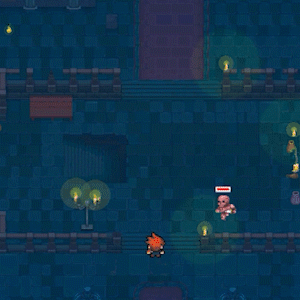
Qualquer um pode construir um jogo. Aprenda os conceitos e práticas para criar um jogo digital 2D com a Unity. Publique seu jogo.
Profiler é uma ferramenta de criação de perfil poderosa incorporada ao Unity, a qual permite obter informações sobre o desempenho do jogo, como já mencionado anteriormente. Para encontrar a ferramenta, procure no menu Window->Analysis->Profiler. Veja a Figura 1.0.

Ao lado esquerda da janela do Profiler, você verá uma coluna de módulo de profilers. Cada Profiler exibe informações sobre um desempenho específico do jogo, conforme mostra a Figura 2.0.

Ao realizar a leitura e gravação de informação, isso poderá gerar custo de desempenho do jogo. Nesse sentido, você poderá criar dois tipos de profiler, um que poderá ser executado dentro do Editor do Unity ou fora do editor, ou seja, fazer uma compilação de desenvolvimento (development build). Esse tipo de compilação difere de uma compilação regular. Nesse sentido, costumo realizar um profiler de uma versão de desenvolvimento, uma vez que ele me traz informações mais precisas e também me permite verificar o desempenho no dispositivo alvo, como por exemplo, para plataforma Android. Entretanto, não podemos descartar de visualizar as informações no Editor da Unity. Dessa forma, o que temos que ter em mente: Nenhum dos processos podem ser descartados.
Para registrar dados de perfil do jogo enquanto ele está sendo executado dentro do Unity Editor, devemos seguir os seguintes passos:
Abra o projeto que você deseja criar perfil no Unity.
Abra a janela do Profiler na barra de menu superior selecionando Window->Analysis->Profiler
Na seção de ferramentas na parte superior da janela do Profiler, certifique-se de que Gravar esteja selecionado.
Entre no modo de jogo
A Figura 3.0, apresenta sucintamente o resultado de desempenho de um jogo de RPG. Observe, no lado esquerdo, que foi selecionado apenas o Profiler CPU para verificar o desempenho em relação aos scripts. Note que, PlayerLoop, está consumindo 33.1% de processamento, e os dados de FPS está em torno de 130 FPS. Os dados do Editor Loop, gira em torno de 65.5%, o qual podemos desconsiderar.

Para registrar dados do jogo no dispositivo selecionado, é necessário realizar a compilação de desenvolvimento do jogo. Em seguida, conectar a janela do Profiler a essa compilação. Entretanto, esse processo depende da plataforma selecionada. Para os sistemas Windows, OSX, Linux e WebGL, basta gerar a compilação desenvolvimento do jogo, seguindo os seguintes passos:
Abra a janela do Profiler na barra de menu superior selecionando Window > Profiler .
Na seção de ferramentas na parte superior da janela do Profiler, certifique -se de que Gravar esteja selecionado.
Abra a janela Build Settings no menu superior ( File > Build Settings ).
Certifique-se de que a caixa de seleção Development Build esteja ativada.
Certifique-se de que a caixa de seleção Autoconnect Profiler esteja habilitada.
Clique em Construir e Executar .
Veja a Figura 4.0, para mais detalhes.
